Den senaste uppdateringen till Windows 10 är subtil, men operativsystemet känns moget.
I morse ställde min Surface Pro 4 mig en fråga:
"Hur sannolikt är det att du rekommenderar Windows 10 till en vän eller kollega?"
Det förvånade mig. Jag tror inte att ett operativsystem någonsin har frågat mig om jag gillar det eller inte. Det faktum att den frågade sammanfattar varför Microsoft är på rätt väg med Windows 10, och varför den nya Anniversary Update är ett annat solidt, om än tyst, steg i rätt riktning.
Relaterad
- ChatGPT kan nu generera fungerande Windows 11-nycklar gratis
- Kommer Windows AI Copilot att vara det ultimata PC-tillgänglighetsverktyget?
- Windows Copilot sätter Bing Chat i alla Windows 11-datorer
Jag har inte använt en Windows-dator som min dagliga bärbara dator på nästan fem år nu. Windows 8 bärbara datorer var ingen match för Mac Air 2012, och jag tröttnade på att komma med ursäkter för operativsystemet jag försvarade i decennier. Men jag kanske byter snart. Efter ett år på marknaden gör Windows 10 klart för mig att Microsoft lyssnar på sina kunder igen. Windows 10 Anniversary Update är inte en stor förändring från vad jag såg för ett år sedan när operativsystemet var först släppt, men det gör ett antal små förbättringar på områden som var och en har betydelse för en annan typ av person.
Jubileumsuppdateringen gör många små ändringar - för många för att nämna dem alla. Men det finns några viktiga rubriker, inklusive Windows Ink, Cortana-förbättringar, ny Windows Hello-funktionalitet, Tablet Mode-ändringar och ett förbättrat Action Center.
Din Surface Pen blev bara mer användbar
Jag tvivlar på att många Windows 10-ägare har en Microsoft Surface Pen, men om du är en av de lyckliga få som kan gå helt analogt på din digitala skärm, gör jubileumsuppdateringen det enklare.
En ny Windows Ink-knapp pryder nu aktivitetsfältet nere till höger. Faktum är att det är en av de få omedelbart märkbara ändringarna från den tidigare versionen av Windows 10. Tryck på den knappen och en trevlig meny med tillgängliga bläckappar kommer upp. Du kan enkelt ta en skärmdump och kommentera den, öppna en Paint-liknande app som låter dig rita vad du vill och skapa snabba klisterlappar. Jag är inte mycket av en artist, men den klibbiga anteckningar app är mycket användbart.


Den fullständiga avsaknaden av ett hinder för inträde är bäst. Att göra anteckningar så enkelt online som du kan med en Post-it har alltid varit svårfångad på PC och Mac, men Microsoft har kommit på något med Sticky Notes for Ink. På en Surface-dator kan du dra av din magnetiskt anslutna penna och klicka på radergummit för att omedelbart öppna bläckmenyn eller håll den nedtryckt för att gå direkt till Sticky Notes, som är små anteckningar som fastnar på ditt skrivbord och sitter under din vanliga Windows. Den är lyhörd och anteckningarna känner nu igen telefonnummer, adresser, datum och flygnummer; Microsoft auto-hyperlänkar och skapar smarta åtgärder för dem. Tack och lov fungerade det bra även med min dåliga handstil.
Det är en liten funktion, men att kunna komma till klisterlappar från låsskärmen är också till hjälp.
Windows Hello är bättre, och det var redan ganska bra
Windows Hello verkar snabbare än någonsin på att känna igen mitt ansikte på låsskärmen. Precis som Apples TouchID-fingeravtryckssensor för iPhone, börjar Microsoft använda Hello för mer än att bara låsa upp skärmen. iHeartRadio och Dropbox är nu kompatibla, och representanter antydde att fler program var på väg.
Det är alltid alarmerande när ett operativsystem som heter Windows misslyckas med att navigera och placera fönster.
För att beröra en annan säkerhetsuppgradering kommer Windows Defender nu automatiskt att skanna din dator regelbundet och ge meddelanden om den hittar några hot.
Affärsanvändare får nu också Windows Defender Advanced Threat Protection (WDATP), som kommer att upptäcka hot på hela nätverk, och Windows Information Protection, som låter företag separera personliga och organisatoriska data för att skydda värdefulla företag hemligheter.
Cortana överträffar Siri
Cortana är redan bättre än Siri, och i Windows 10 Anniversary Update börjar det utmana Google Now. Precis som Sticky Notes kan du nu använda Cortana på låsskärmen, vilket är användbart om du inte är en Windows Hello-användare.
Den är bättre på att förstå min röst än Siri har varit, och förstår sammanhanget mycket bättre. Påminnelsefunktionen är särskilt användbar, och nu kan du bifoga foton eller kamerabilder direkt till påminnelser från din telefon eller dator.
Siri kommer äntligen till Mac senare i år, och jag hoppas att Apple har sett hur väl Windows integrerar Cortana. Efter bara en dag eller två buggar jag redan Cortana för att berätta om vädret och skicka mig påminnelser (som är tillgängliga som aviseringar på iOS och Android, förresten).

Siri kan göra något av samma sak som Cortana, men verkar inte lika bra på att ta fram applikationer, systeminställningar eller hitta filer. Cortana hade också ett försprång i många arbetsmiljöer eftersom det kan acceptera textinmatning. Siri kan inte, så du kan inte använda Siri på MacOS där röstinmatning är opraktisk.
Om du har en Android-telefon får du några extra funktioner. Du kan sömlöst svara på sms eller chattar med Cortana när du paras ihop med en
Aviseringar som jag faktiskt läser
Apple har ett meddelandecenter på Mac, men precis som sina iPhone-aviseringar kan implementeringen vara bättre. Det är inte särskilt intuitivt eller användbart.
Microsoft, å andra sidan, lär sig. Action Center i den här versionen av Windows 10 är en snygg, ren ikon nere till höger och blir vit med en siffra för att berätta hur många aviseringar du har.
Att öppna den, som de flesta saker, kan göras med ett tryck, klick eller en svep. Du kan svepa bort aviseringar du inte vill ha och lägga till upp till 14 Quick Action-rutor under dina aviseringar, att göra saker som att slå på flygplansläge, växla Bluetooth, hitta ett Wi-Fi-nätverk, ändra ljusstyrka eller ett antal andra funktioner.
När aviseringar kommer in visas de också nere till höger och dröjer sig kvar i några sekunder. Aviseringarna är smarta och kan visa mer än bara text. Filförhandsvisningar, bilder och till och med animerade .GIF-filer kan visas i aviseringarna, beroende på vilken plattform de skickas från. Microsoft har till och med justerat Action Center så att installation av en länkad Windows UWP-app inte krävs för att ta emot aviseringar.
Microsoft har inte pratat så mycket om Action Center som Windows Ink och Cortana, men de förbättringar som introducerats till det eftersom lanseringen av Windows 10 kan ha större inverkan på den dagliga användningen än någon av Anniversary Updates rubriker Funktioner.
Tablettlägets förbättringar löser inte alla problem
Eftersom jag sitter på en Surface Pro 4 är jag ständigt frestad att använda den som surfplatta. Tyvärr brukar jag inte göra det, eftersom batteritiden har varit en besvikelse på 3-4 timmar per laddning. Men under de få gånger jag har kopplat bort tangentbordet har alternativet att sätta enheten i "Tablet Mode" på ett tillförlitligt sätt dykt upp.
Men efter att ha använt Tablet Mode ett par gånger har jag tyckt att det är mer irriterande än användbart. Tanken bakom Tablet Mode (tidigare kallat "Continuum") är att det förenklar gränssnittet, vilket gör det mer som en iPad eller Android-surfplatta. Appar körs på helskärm och allt är lättare att röra och använda utan tangentbord. Tyvärr krånglar det till dina fönster också.
Varje gång jag kommer ut ur Tablet Mode är mina fönster inte i samma form som de var när jag började. Växlingen tillbaka till skrivbordsläge kommer att lämna vissa fönster maximerade och andra för små, eller på fel plats. Ingenting är fel, men att spendera några sekunder på att fixa allt som jag vill är inte kul. Det är alltid alarmerande när ett operativsystem som heter Windows misslyckas med att navigera och placera fönster.

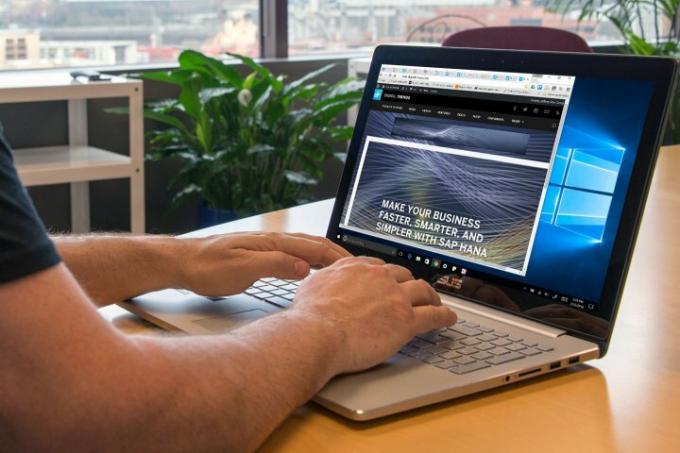
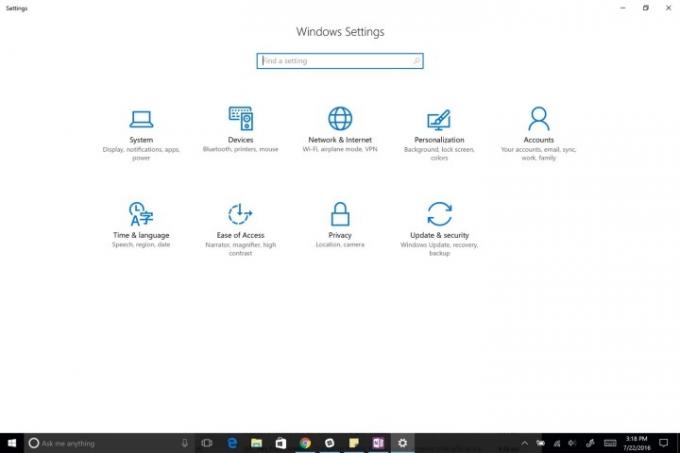

På den ljusa sidan har Tablet Mode en snyggare appmeny som använder hela skärmen för dina Live Tiles, istället för en liten lista på skärmens vänstra sida. Du kan också automatiskt dölja aktivitetsfältet i pekdatorläge om det kommer i vägen.
Windows har också ett mörkt läge och ny tangentbords-emoji. Det mörka läget ger en mörk bakgrund till många grundläggande appar och menyer. Keyboard emoji … ja, du borde veta vad de gör vid det här laget. :rulla:
Windows Store finns fortfarande och har en få bra spel
Microsoft önskar förmodligen att dess appbutik var lika populär som iTunes, men det har inte fungerat så. De flesta bra appar finns fortfarande utanför appbutiken på den öppna webben. Butiken är fortfarande en avloppspool av taskiga appar, men det har blivit måttligt lättare att navigera. Den föreslog några appar som jag gillade helt enkelt, och spelutbudet innehåller nu några Xbox-spel, som Gears of War: Ultimate Edition och Grand Theft Auto San Andreas. Tyvärr handlar det om det. För att tillfredsställa dina spelbehov måste du ladda ner Steam - från webben.
Slutsats
Jag njöt av Windows 10 Anniversary Update. De flesta av ändringarna är subtila, men de är nästan alla små steg framåt för Windows. De känns minst lika viktiga som de förändringar som Apple gör i MacOS Sierra, och på flera områden — inklusive aviseringar och digitala assistenter – Microsofts innovation överträffar sin rival inom Cupertino.
Som ett barn som växte upp som en hård Windows-användare på 1990-talet, är det underbart att se Microsoft tillbaka på sitt A-spel och sätta användarna först. Även om det finns utrymme för förbättringar, känns Windows 10 redan som ett moget, robust operativsystem, trots att det har släppts för bara ett år. Kanske kommer jag till och med en av dessa dagar försök med Edge igen. Den får trots allt förlängningar nu.
Toppar
- Windows Ink fungerar som annonserat
- Cortana slår Siri på skrivbordet
- Aviseringar är snabba, enkla att hantera
- Windows Hello är det bästa sättet att logga in
Lower
- Tablettläget känns fortfarande besvärligt
- Vissa förbättringar är svåra att lägga märke till
Här är en komplett lista över funktioner och ändringar Microsoft har gjort årsuppdateringen.
Redaktörens rekommendationer
- Vanliga Windows 11-problem och hur man åtgärdar dem
- Windows 11 är på väg att göra RGB-kringutrustning mycket enklare att använda
- Microsoft retar designöversyn av stora Windows 11-appen
- Surface Pro 10: här är vad du kan förvänta dig av nästa generation
- Är macOS säkrare än Windows? Den här rapporten om skadlig programvara har svaret




